win11关闭触屏功能的方法 win11如何关闭触屏
更新时间:2023-10-24 14:30:41作者:huige
很多人在使用win11系统的时候,都喜欢开启触屏功能来使用,不过使用一段时间之后不需要了,很多人就想要将其关闭,但是因为对系统不熟悉,所以并不知道win11如何关闭触屏吧,如果你也有想要关闭的话,可以跟着小编一起来看看win11关闭触屏功能的详细方法吧。
方法如下:
1、点击任务栏空白处,选择任务栏设置。

2、接着我们打开任务栏设置,在左侧找到【蓝牙和其他设备】功能。
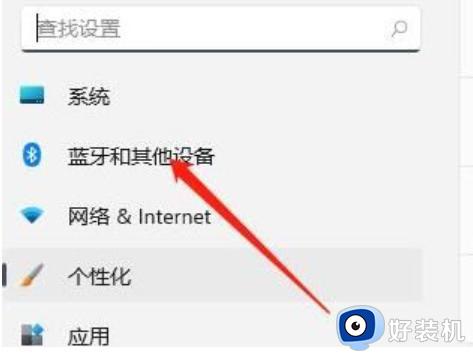
3、接着在右侧就能看到“触摸板”设置。
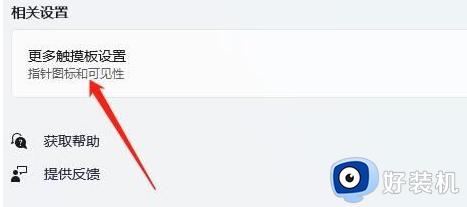
4、选择“更多触摸板设置”。
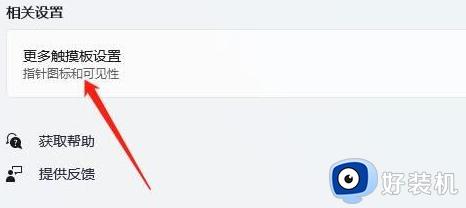
5、最后勾选“插入外置usb指向装置时禁用”,再点击“确定”即可完成关闭。
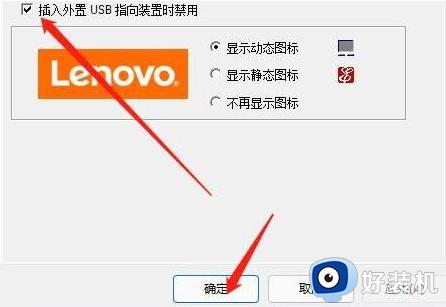
以上就是win11关闭触屏的详细内容,有想要关闭的用户们可以参考上述方法来关闭就可以了,希望对大家有帮助。
win11关闭触屏功能的方法 win11如何关闭触屏相关教程
- windows11触摸板怎么关闭 windows11快速关闭触摸板的方法
- win11怎么禁用触摸板 win11系统关闭电脑触摸板的方法
- win11在哪里开启触屏模式 win11开启触屏模式的方法介绍
- 笔记本win11触摸板怎么关闭和开启 win11笔记本怎么设置触摸板关闭和开启
- win11触摸板开关在哪里 win11触摸板怎么开启关闭
- Win11系统怎样关闭触控板 笔记本win11关闭触控板的步骤
- win11锁屏时间怎么关闭 如何彻底关闭win11锁屏功能
- win11关闭自动锁屏的方法 win11如何取消自动锁屏功能
- win11关闭锁屏壁纸的步骤 win11锁屏壁纸怎么关闭
- win11在哪里关触控板 win11关闭触控板的方法步骤
- win11家庭版右键怎么直接打开所有选项的方法 win11家庭版右键如何显示所有选项
- win11家庭版右键没有bitlocker怎么办 win11家庭版找不到bitlocker如何处理
- win11家庭版任务栏怎么透明 win11家庭版任务栏设置成透明的步骤
- win11家庭版无法访问u盘怎么回事 win11家庭版u盘拒绝访问怎么解决
- win11自动输入密码登录设置方法 win11怎样设置开机自动输入密登陆
- win11界面乱跳怎么办 win11界面跳屏如何处理
win11教程推荐
- 1 win11安装ie浏览器的方法 win11如何安装IE浏览器
- 2 win11截图怎么操作 win11截图的几种方法
- 3 win11桌面字体颜色怎么改 win11如何更换字体颜色
- 4 电脑怎么取消更新win11系统 电脑如何取消更新系统win11
- 5 win10鼠标光标不见了怎么找回 win10鼠标光标不见了的解决方法
- 6 win11找不到用户组怎么办 win11电脑里找不到用户和组处理方法
- 7 更新win11系统后进不了桌面怎么办 win11更新后进不去系统处理方法
- 8 win11桌面刷新不流畅解决方法 win11桌面刷新很卡怎么办
- 9 win11更改为管理员账户的步骤 win11怎么切换为管理员
- 10 win11桌面卡顿掉帧怎么办 win11桌面卡住不动解决方法
